教程文章
新手
3 分钟
设置打印出血
使用 Adobe InDesign 中的适当设置将您的作品打印到纸张边缘。

要将您的作品打印到纸张边缘,确保打印的图片周围没有任何空白页边,应首先将您的作品拉伸到出血区域,使其稍稍大于最终的打印尺寸。然后添加打印裁剪标记,该标记显示将在何处将纸张裁剪成文档的最终打印尺寸。应将您的作品拉伸至超出这些裁剪标记的位置。打印后将裁剪超出的部分,从使您的作品覆盖整页纸。

创建文档时设置出血
如果您知道您的作品需要覆盖整页纸,可以在创建文档时就设置出血区域。
启动 InDesign 后,点击“Create new”(新建)。(请参阅 创建新文档 ,了解有关自定义新文档的更多信息。)
选择顶部的“Print”(打印)选项卡。在“Preset Details”(预设详细信息)中,选择您想要使用的测量单位。
向下滚动,点击“Bleed and Slug”(出血和 Slug)展开面板。输入任何单位的出血值。例如,您可以输入 0.125 in 或 3 mm ,即使您的文档使用 picas 或其他单位。在每一侧设置相同的出血,或点击链条图标,为顶部、底部、内侧和外侧设置不同的值。
注意: 125 in (3mm) 的出血值为标准值,但一些打印机可能要求更大的出血区域。
您也可以选择在 Slug 区域中加入作业注释和打印说明,该区域通常超出出血区域。Slug 也将被裁剪掉。
提示: 一些台式打印机无法打印到纸张边缘。这种情况下,您可以首先创建一个比纸张尺寸小的文档,然后沿着裁剪标记修剪文档即可。
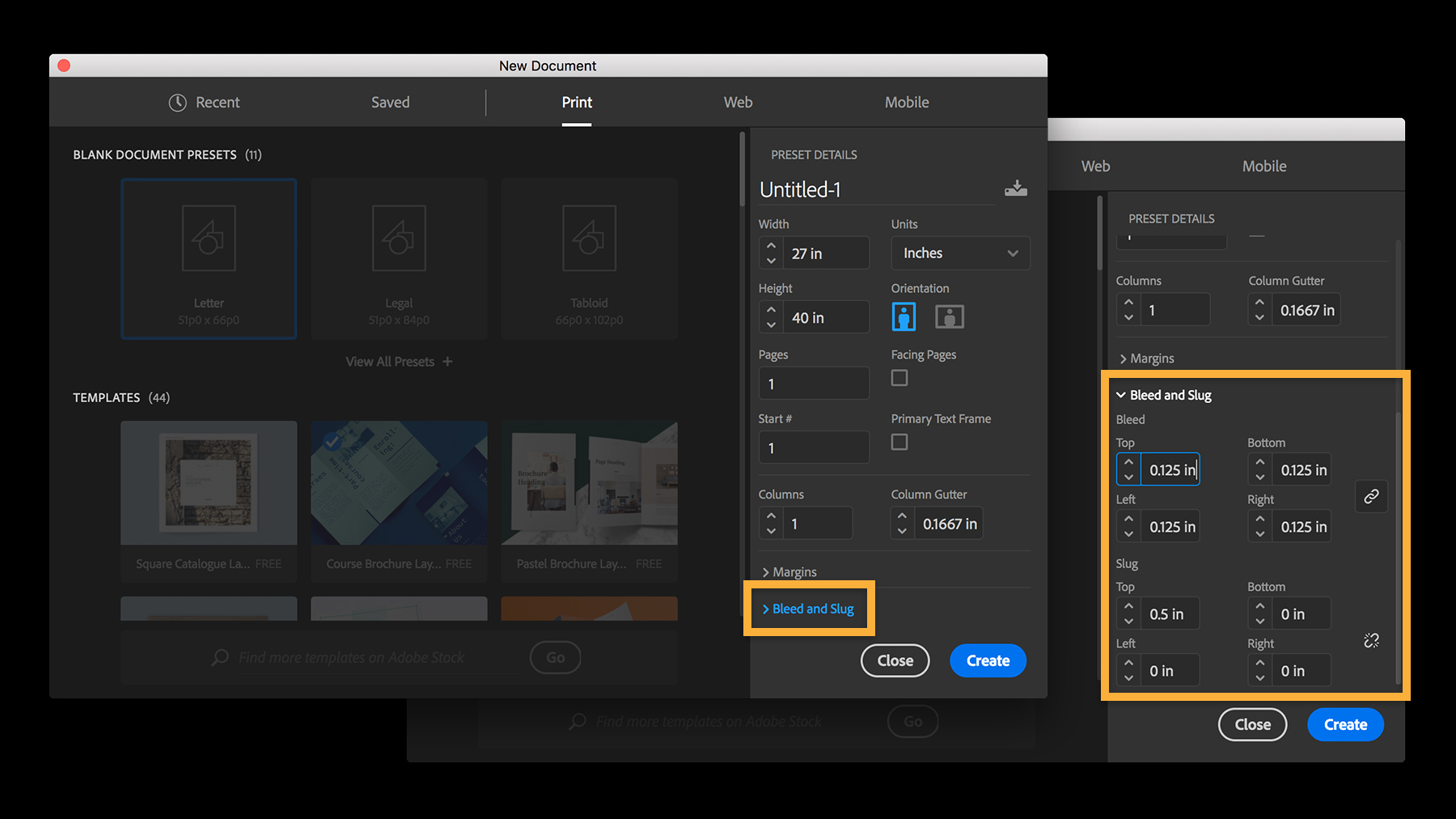
随时设置出血
您可以随时向文档添加出血区域,或者编辑之前输入的出血设置。
选择“File”(文件)>“Document Setup”(文档设置)。点击“Bleed and Slug”(出血和 Slug)将其展开,然后输入您的值。

将您的作品与出血参考线对齐
将您的作品放在页面上,使它的边缘与出血参考线对齐,以确保您的作品能够正确打印。

预览打印文档
与出血参考线对齐后,您可以查看打印以及修剪成最终尺寸后的效果。
长按在工具菜单底部的模式图标,从下拉菜单中选择“Bleed”(出血)。这种特殊的预览模式将显示所有打印对象,并包括出血区域。选择“Preview”(预览)查看您的文档修剪后的效果。

创建包含出血的 PDF
当您的文档需要打印时,将其保存为 PDF 文件,以保留出血和 Slug 的详细信息。
选择“File”(文件)>“Export”(导出)并选择“Adobe PDF (Print)”(Adobe PDF(打印))格式。选择您的打印机推荐的 Adobe PDF 预设。
在“General”(一般)选项卡中,选择“View PDF after Exporting”(导出后查看 PDF)。在“Marks”(标记)和“Bleeds”(出血)中,选择“Crop Marks”(裁剪标记)和“Use Document Bleed Settings”(使用文档出血设置)。如果您在 Slug 区域添加了任何注释,则应选择“Include Slug Area”(包含 Slug 区域)。点击“导出”。
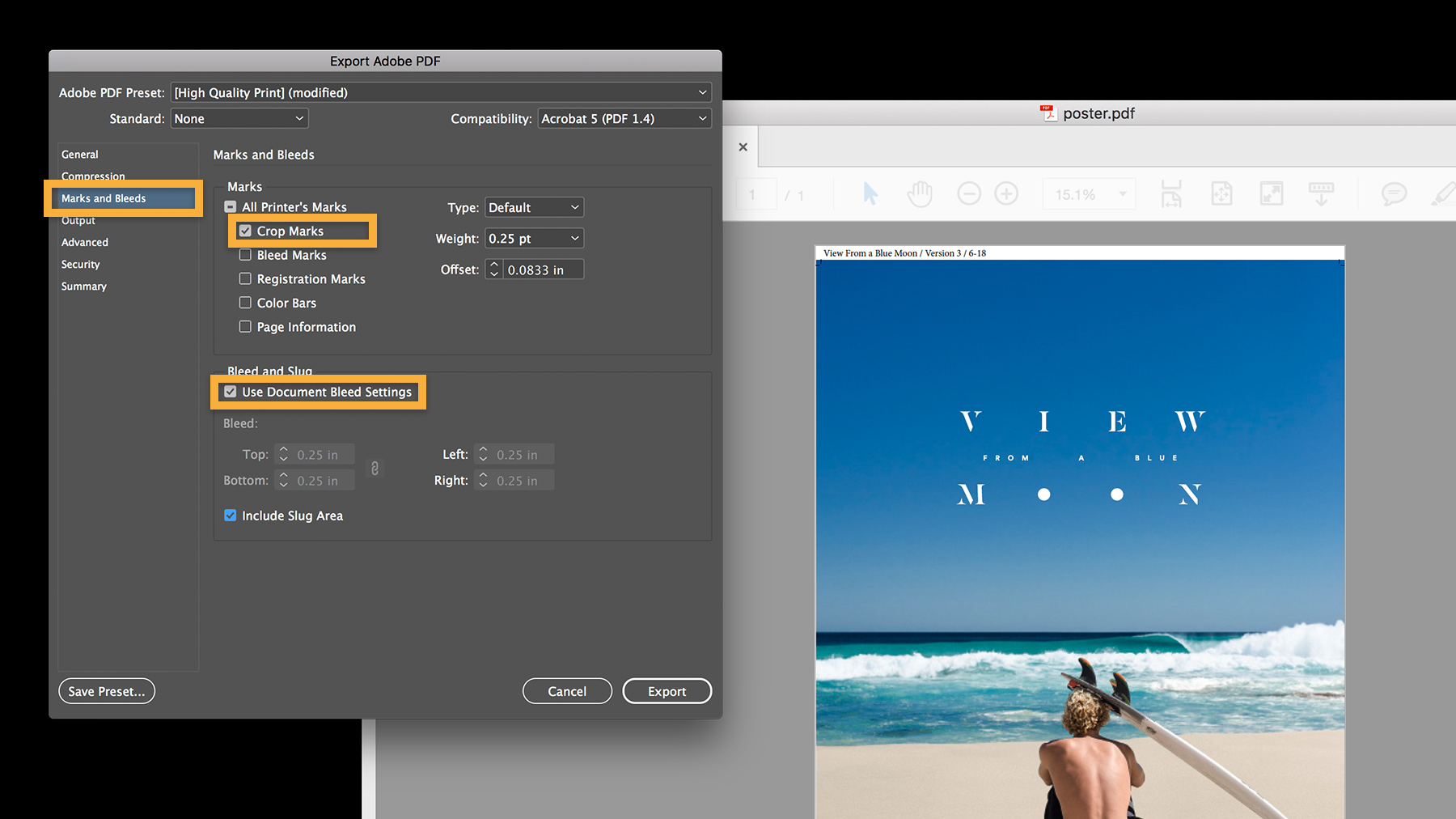
希望以上内容能对您有所帮助。查看 打印机的标记和出血 ,详细了解如何在您的打印项目中指定不同的打印机标记。
2023年5月24日


